Navegar en el LogMeIn ResolveConsola
Este artículo ayuda a los usuarios finales a desenvolverse en el LogMeIn ResolveConsola.
Para usar la
LogMeIn Resolve
Consola web, inicie sesión en
https://console.gotoresolve.com. También puede abrir la
LogMeIn Resolve consola de escritorio para agentes e inicie sesión con su
LogMeIn Resolve credenciales.
Tip: ¿Aún no tiene la consola de escritorio para agentes? Consulte LogMeIn Resolve Consola de escritorio del agente de para obtener instrucciones detalladas sobre cómo obtener e instalar la aplicación nativa.
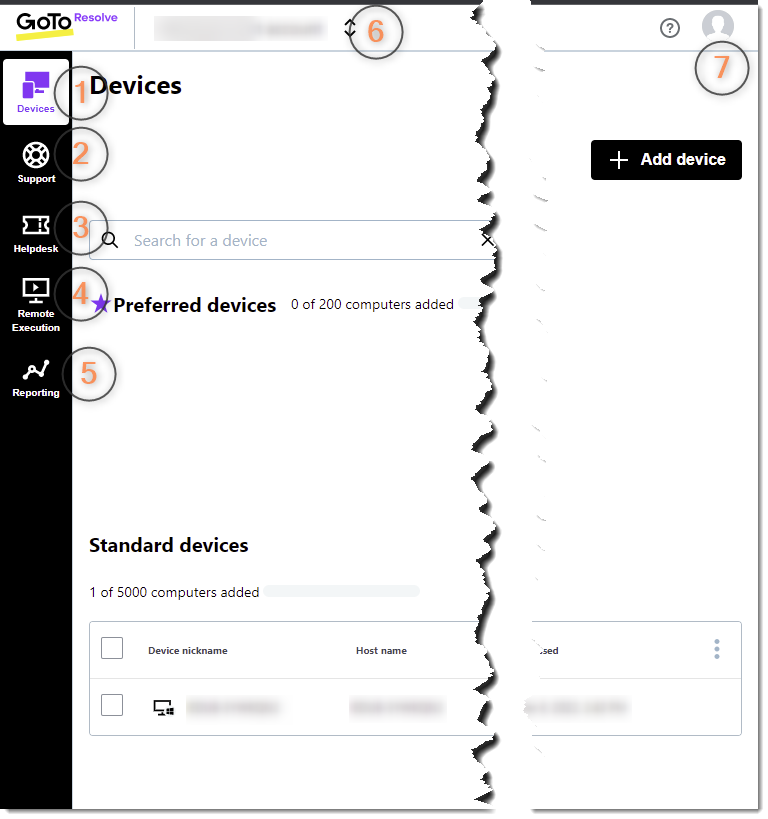
- Puede añadir dispositivos a su LogMeIn Resolve cuenta en la Dispositivos página de la Consola Para obtener más información, consulte Configuración de los dispositivos
- Puede iniciar sesiones de asistencia inmediata desde la Asistencia página de la Consola. Para obtener más información, consulte Iniciar sesiones de asistencia instantánea.
- LogMeIn Resolve ofrece una solución de gestión de tickets que le permite proporcionar asistencia interna a sus usuarios finales. Para obtener más información, consulte Gestione Tickets con LogMeIn Resolve helpdesk.
- La ejecución remota le permite ejecutar, gestionar y monitorizar comandos PowerShell automatizados en varios ordenadores sin interacción con el usuario. Para obtener más información, consulte Ejecución remota:automatización en GoToResolve.
- En el Consola, puede ver informes sobre la actividad de los agentes en las sesiones de asistencia y los tickets de soporte. Si desea más información, consulte Acerca de los informes en LogMeIn Resolve
- Si es un administrador en varias cuentas, puede usar la opción de la cuenta para cambiar fácilmente entre las cuentas.
- Si hace clic en el icono de su perfil puede gestionar su perfil y su configuración de confianza cero, acceder al GoToAdmin portal, cambie al tema Oscuro o cierre sesión en la Consola.
Cómo cambiar la distribución de su teclado
Puede cambiar entre los ajustes de teclado local y remoto de la siguiente manera:
- En Windows, en la Consola de escritorio menú, diríjase a y seleccione un Distribución de teclado.
- En Mac, en el LogMeIn Resolve Desktop Console, vaya a Preferencias y seleccione una disposición del teclado.
¿Cómo resolver problemas técnicos en la consola de escritorio?
Cuando la interfaz de la
LogMeIn Resolve Consola de escritorio o una sesión de asistencia remota se atascan debido a un problema técnico, puede reparar la Consola de escritorio para solucionar el error. Para ello, en el menú
Consola de escritorio, seleccione
Reparar.
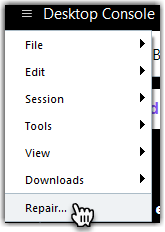
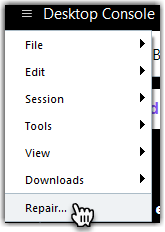
Dispone de las siguientes opciones:
- Reparación suave
- Esta opción borra la caché de su navegador y recarga la consola en cinco segundos.
- Reparación dura
- Esta opción borra la caché y las cookies de su navegador, elimina el contenido del almacenamiento local y recarga la consola en cinco segundos.
Note: La reparación de la consola de escritorio puede afectar a sus sesiones de asistencia activas.
Article last updated: 15 April, 2024
You are viewing the latest version of this article.
